Incluso después de tantos años, Minecraft continúa reinando Supreme entre los juegos de Sandbox. Con sus interminables viajes, generación dinámica del mundo y modo multijugador robusto, las posibilidades de creatividad son ilimitadas. Vamos a profundizar en los pasos iniciales para embarcarse en su aventura de Minecraft.
Tabla de contenido ---
- Creación de una cuenta de Minecraft
- Cómo comenzar tu viaje
- PC (Windows, MacOS, Linux)
- Xbox y PlayStation
- Dispositivos móviles (iOS, Android)
- Cómo salir de Minecraft
Creación de una cuenta de Minecraft
Para sumergirse en el mundo de Minecraft, primero deberá crear una cuenta de Microsoft, que usará para iniciar sesión en el juego. Dirígete al sitio web oficial de Minecraft en tu navegador. Localice el botón "Iniciar sesión" en la esquina superior derecha de la pantalla y haga clic en él. Se le pedirá que cree una nueva cuenta.
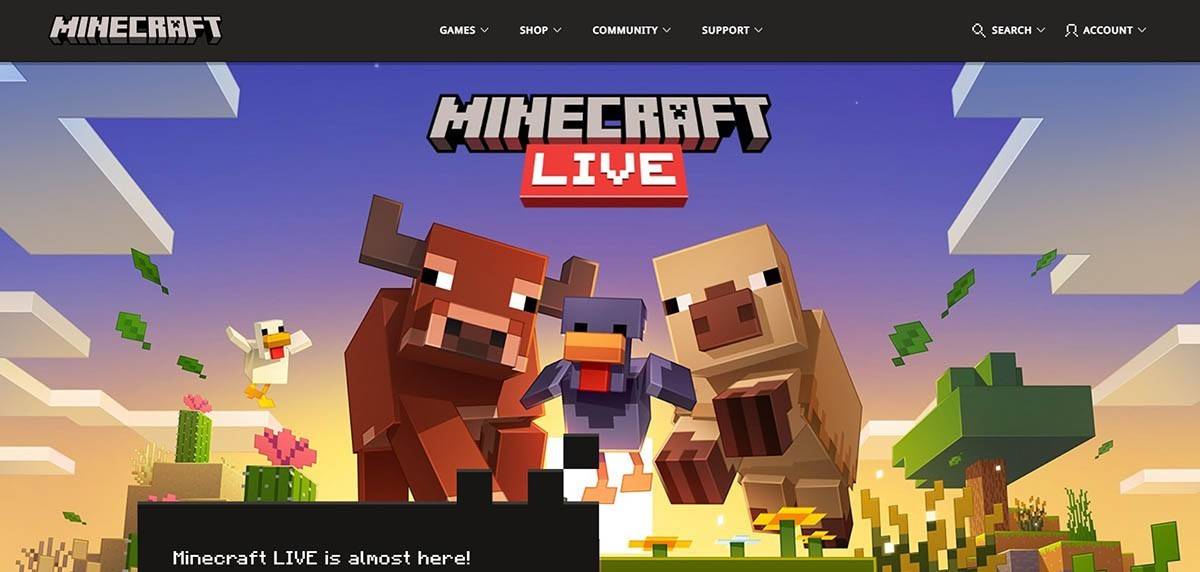 Imagen: minecraft.net
Imagen: minecraft.net
Ingrese su dirección de correo electrónico y configure una contraseña segura para su cuenta de Minecraft. Elija un nombre de usuario único; Si ya está tomado, el sistema ofrecerá sugerencias alternativas.
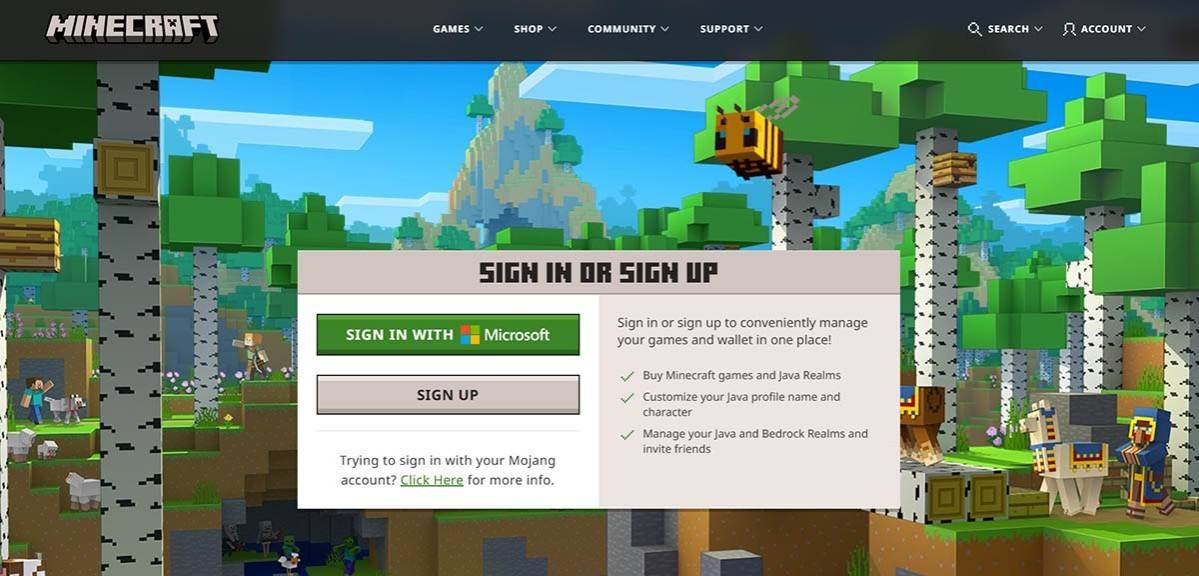 Imagen: minecraft.net
Imagen: minecraft.net
Después de configurar su cuenta, confirme su dirección de correo electrónico ingresando el código de verificación que se le envió. Si no recibe el correo electrónico, consulte su carpeta "SPAM".
Una vez que se verifica su correo electrónico, su perfil se creará y se vinculará a su cuenta de Microsoft. Ahora, puedes comprar el juego si aún no lo has hecho. Navegue a la sección de la tienda en el sitio web, seleccione su versión preferida y siga las instrucciones para completar la compra.
Cómo comenzar tu viaje
PC (Windows, MacOS, Linux)
Minecraft ofrece dos versiones principales para PC: Java Edition y Bedrock Edition. Java Edition es compatible con Windows, MacOS y Linux, y se puede descargar desde el sitio web oficial de Minecraft. Después de instalar el lanzador, inicie sesión con su cuenta de Microsoft o Mojang y seleccione su versión de juego preferida.
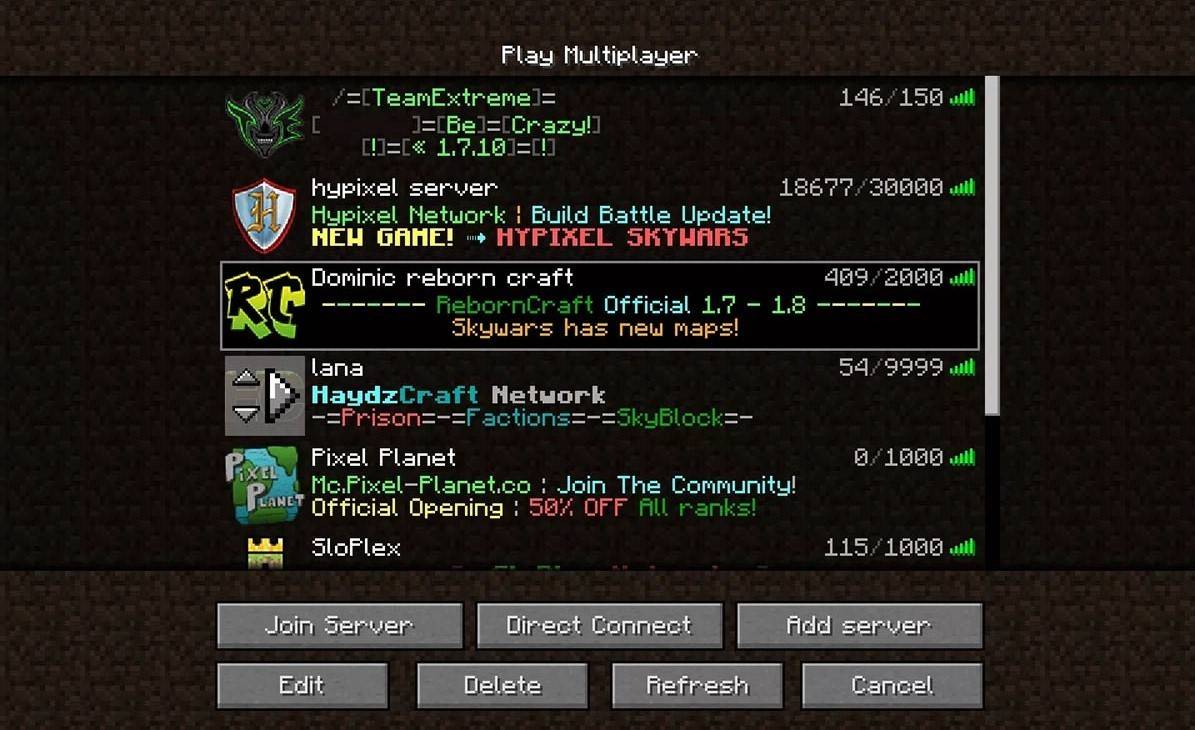 Imagen: aiophotoz.com
Imagen: aiophotoz.com
Al lanzar el juego por primera vez, deberá iniciar sesión con sus credenciales de cuenta de Microsoft. Para comenzar un juego en solitario, haga clic en "Crear nuevo mundo". En el menú de configuración mundial, elija entre el modo "Supervivencia" para una experiencia clásica o modo "creativo" para recursos ilimitados.
Para el modo multijugador, diríjase a la sección "Reproducir" en el menú principal y haga clic en la pestaña "Servidores". Aquí, puede unirse a servidores públicos o conectarse a un servidor privado utilizando una dirección IP si tiene una invitación. Jugar con amigos en el mismo mundo, crear o cargar un mundo, acceder a la configuración y habilitar el modo multijugador.
Xbox y PlayStation
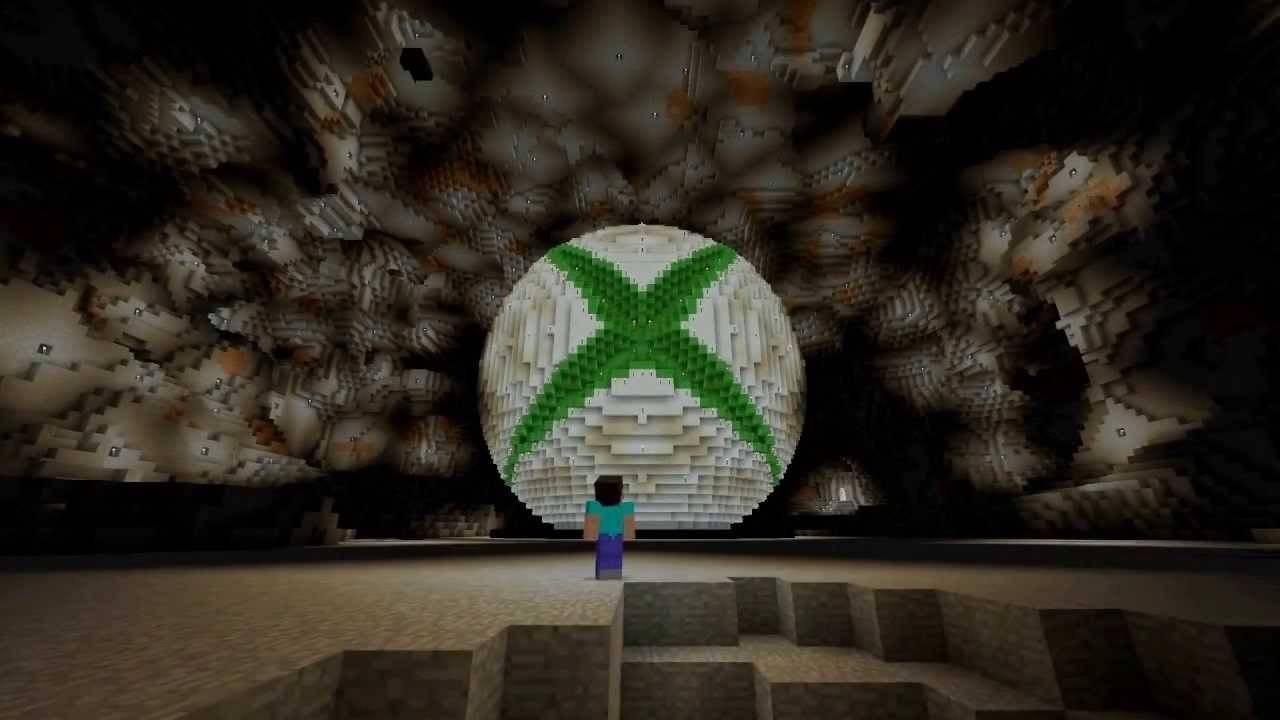 Imagen: youtube.com
Imagen: youtube.com
En las consolas Xbox (incluidas Xbox 360, Xbox One y Xbox Series X/S), descargue Minecraft desde Microsoft Store. Inicie el juego desde la pantalla de inicio de su consola e inicie sesión con su cuenta de Microsoft para sincronizar los logros y las compras.
Minecraft también está disponible en PlayStation 3, PlayStation 4 y PlayStation 5. Compre y descargue el juego a través de PlayStation Store. Iniciarlo desde la pantalla de inicio de la consola e iniciar sesión con su cuenta de Microsoft para habilitar la reproducción multiplataforma.
Dispositivos móviles (iOS, Android)
Para dispositivos iOS y Android, compre Minecraft en App Store o Google Play, respectivamente. Después de instalar la aplicación, inicie sesión con su cuenta de Microsoft para acceder a la reproducción multiplataforma con otros dispositivos.
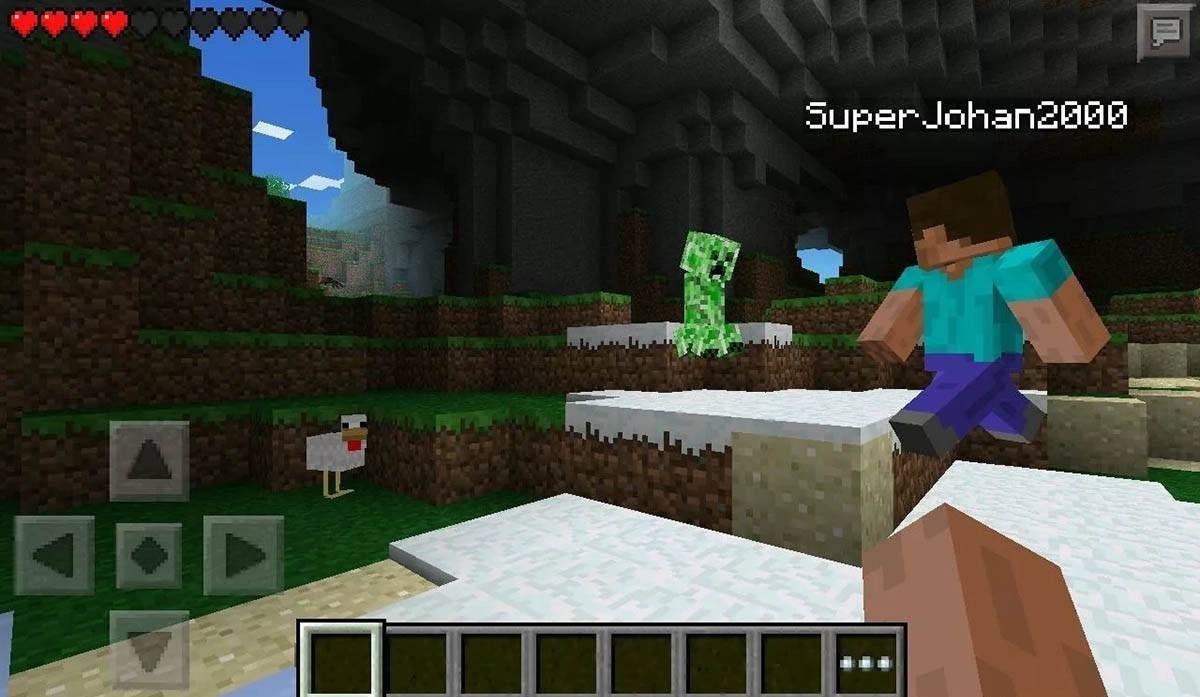 Imagen: Storage.googleapis.com
Imagen: Storage.googleapis.com
Tenga en cuenta que Bedrock Edition admite el juego multiplataforma en todos los dispositivos mencionados, lo que le permite conectarse con amigos, independientemente de su plataforma. Java Edition, sin embargo, se limita a la PC y no admite el juego multiplataforma.
El proceso de inicio de Minecraft varía según la plataforma, pero las capacidades multiplataforma de Bedrock Edition aseguran un juego cooperativo sin problemas en diferentes dispositivos.
Cómo salir de Minecraft
Para salir del juego en una PC, presione la tecla ESC para abrir el menú del juego, luego haga clic en "Guardar y salir". Esto lo llevará de regreso al menú principal, desde donde puede cerrar el programa por completo.
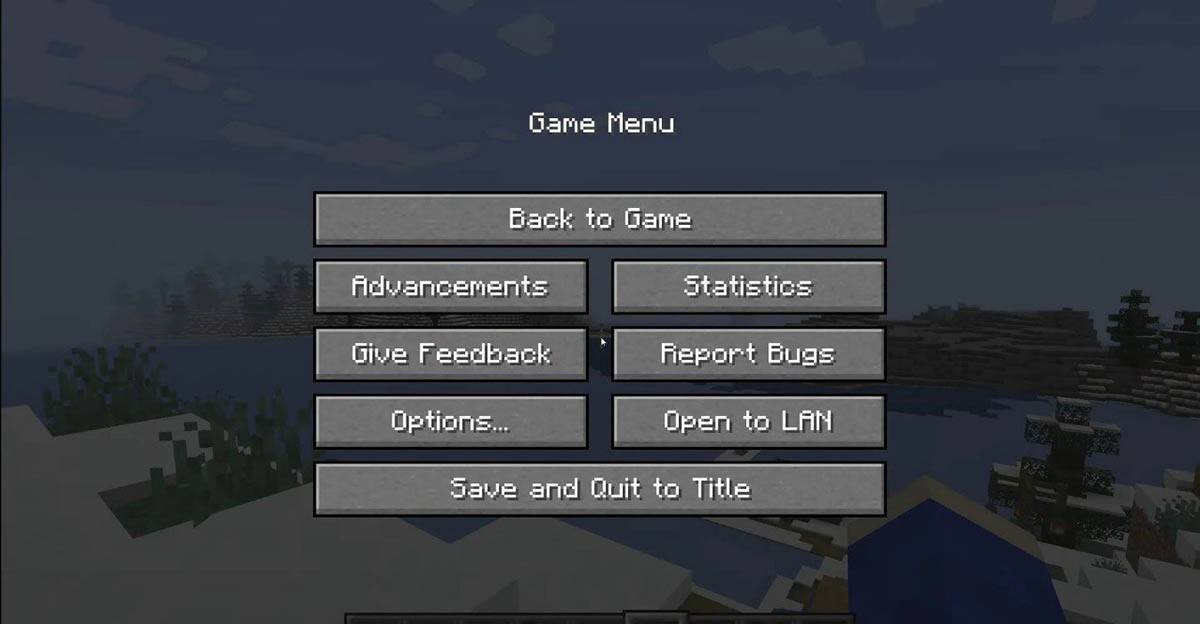 Imagen: tlauncher.org
Imagen: tlauncher.org
En las consolas, use el botón de pausa del gamePad para abrir el menú, luego seleccione "Guardar y salir". Para cerrar completamente el juego, presione el botón "Inicio", resalte Minecraft y elija la opción de salida.
En dispositivos móviles, busque la opción "Guardar y dejar" en el menú del juego. Para cerrar la aplicación por completo, navegue hasta el menú del sistema de su dispositivo. En Android, deslice hacia arriba desde abajo para cerrar aplicaciones en ejecución, mientras que en iOS, presione dos veces el botón "Inicio" o deslice hacia arriba para cerrar la aplicación.
Ahora que está equipado con lo básico, disfrute de su tiempo explorando y creando en el mundo en bloque de Minecraft, ya sea jugando solo o con amigos en diferentes plataformas.
 Hogar
Hogar  Navegación
Navegación






 Últimos artículos
Últimos artículos










 Últimos juegos
Últimos juegos![[グリパチ]CR戦国乙女〜花〜](https://imgs.xddxz.com/uploads/83/17306721726727f62c13377.webp)




![Chubby Story [v1.4.2] (Localizations)](https://imgs.xddxz.com/uploads/85/1719638042667f981a5e9f8.jpg)

![Zia – New Version 0.4 [Studio Zia]](https://imgs.xddxz.com/uploads/47/1719569268667e8b74e6004.jpg)




